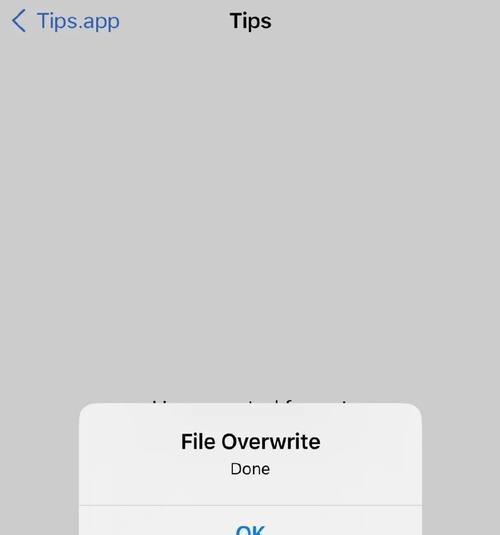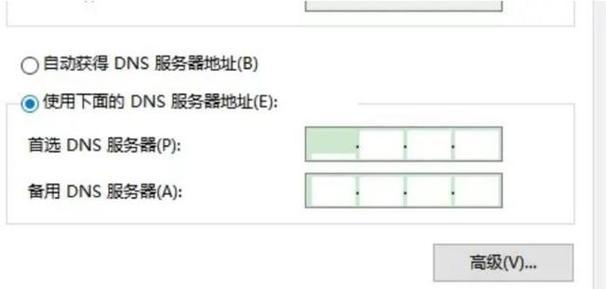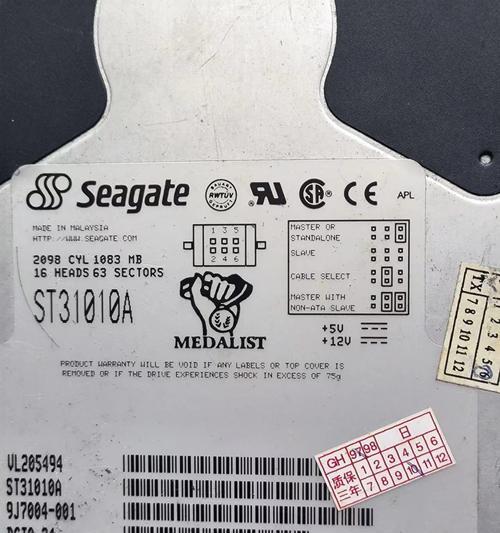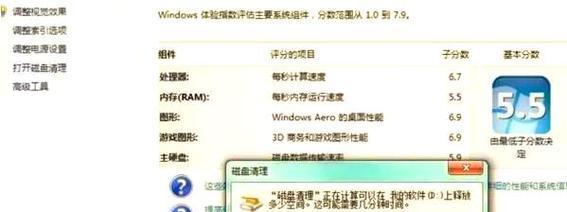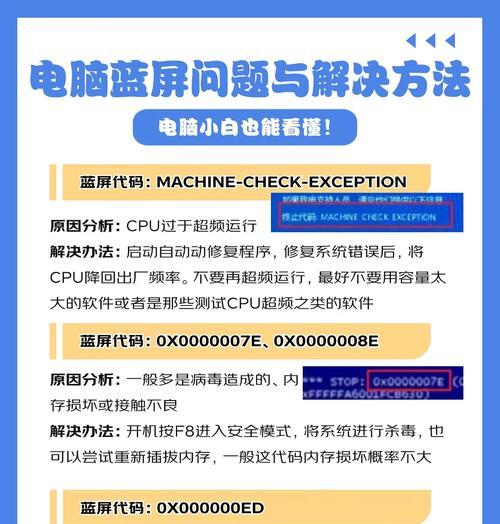在日常使用电脑的过程中,了解电脑显卡的型号是非常重要的。无论是为了更好地驱动显卡,还是为了了解自己的电脑性能,在Win10系统中查看显卡型号是一项基础操作。本文将介绍如何在Win10系统中轻松查看电脑显卡的型号。

文章目录:
1.打开设备管理器
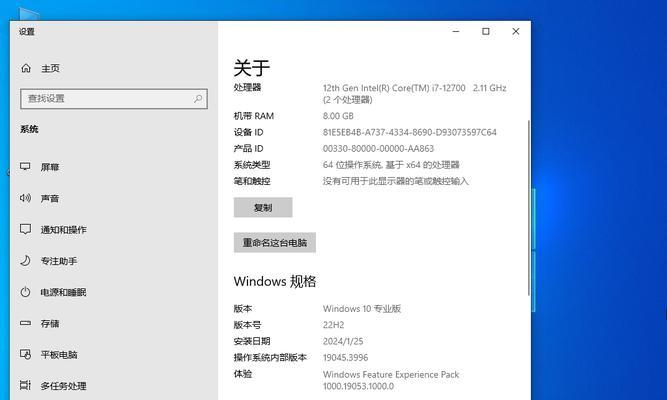
在Win10系统中打开设备管理器,可以通过多种方式打开设备管理器,比如通过控制面板、快捷键Win+X菜单等。
2.展开显示适配器
在设备管理器界面中,找到“显示适配器”类别,并点击展开,这里将显示所有与显示相关的硬件设备。

3.查看显卡型号
展开显示适配器后,可以看到当前电脑所安装的显卡设备,通常以厂商名字和型号进行标识,比如"NVIDIAGeForceGTX1060"。
4.确认显卡型号
在展开的显示适配器列表中,可以确认当前电脑所安装的显卡型号,以便进一步了解显卡的性能和驱动等信息。
5.使用快捷键查看
除了通过设备管理器查看显卡型号外,还可以使用一些快捷键来快速查看显卡型号,比如使用Win+R打开运行窗口,输入"dxdiag"并回车,选择显示标签页即可看到显卡型号。
6.在系统信息中查看
在Win10系统中,还可以通过系统信息工具来查看电脑的硬件信息,包括显卡型号等详细信息。
7.使用第三方软件查看
如果以上方法不够方便或详细,还可以通过一些第三方软件来查看电脑的显卡型号,比如GPU-Z、AIDA64等。
8.了解显卡性能
通过查看显卡型号,可以了解电脑的显卡性能,包括核心频率、显存容量、像素填充率等,有助于选择合适的驱动和优化游戏设置。
9.更新显卡驱动
知道显卡型号后,可以及时更新相应的显卡驱动程序,以确保显卡性能的最佳状态,提升电脑的运行效果。
10.了解显卡兼容性
查看显卡型号可以帮助判断显卡的兼容性,比如了解是否支持最新的图形API、操作系统等。
11.寻求技术支持
在了解显卡型号后,如果遇到问题或需要技术支持,可以提供显卡型号信息,以便技术人员更好地为你提供解决方案。
12.查找更多显卡信息
通过查看显卡型号,还可以进一步了解显卡的更多信息,比如生产日期、厂商网站等。
13.对比不同显卡型号
如果有多个电脑或需要购买新显卡,可以通过查看显卡型号来对比不同显卡的性能和特点,选择最适合自己需求的显卡。
14.掌握更多电脑硬件知识
通过查看显卡型号,可以逐渐了解电脑硬件的相关知识,提升自己在电脑领域的技能和知识。
15.确保信息准确性
在查看显卡型号时,要确保信息的准确性,以免因为错误的型号信息而导致一些问题和困扰。
通过以上简单操作,我们可以轻松在Win10系统中查看电脑显卡的型号。了解显卡型号对于驱动更新、游戏优化和技术支持等方面都有很大的帮助,同时也可以进一步了解电脑硬件知识,提升自己在电脑领域的能力。